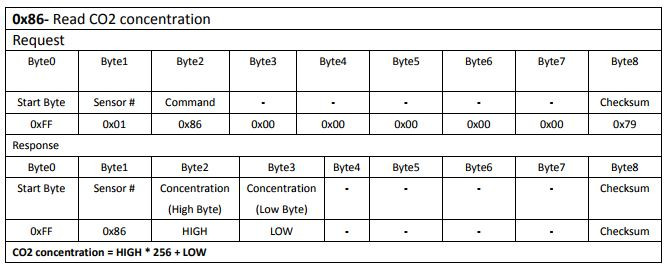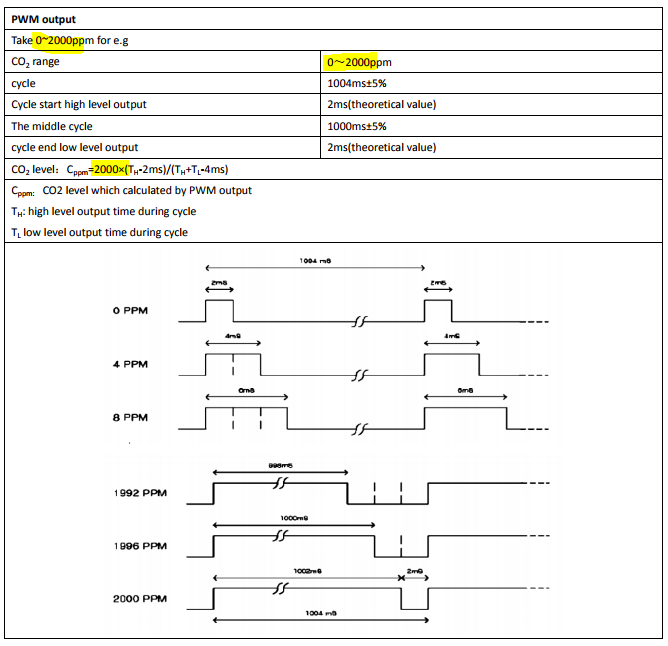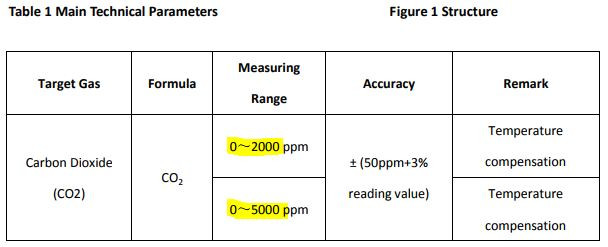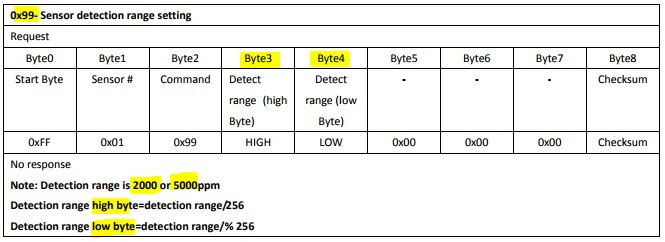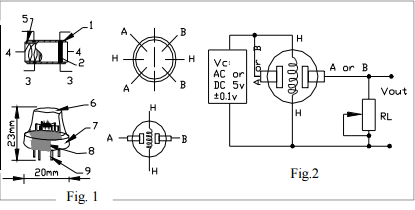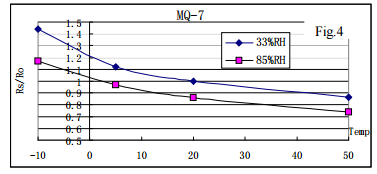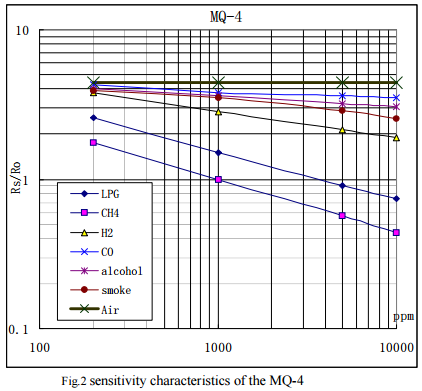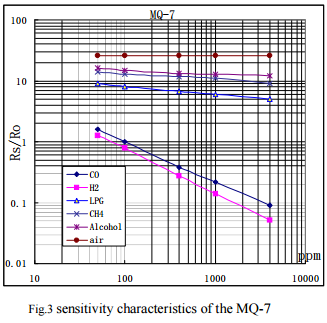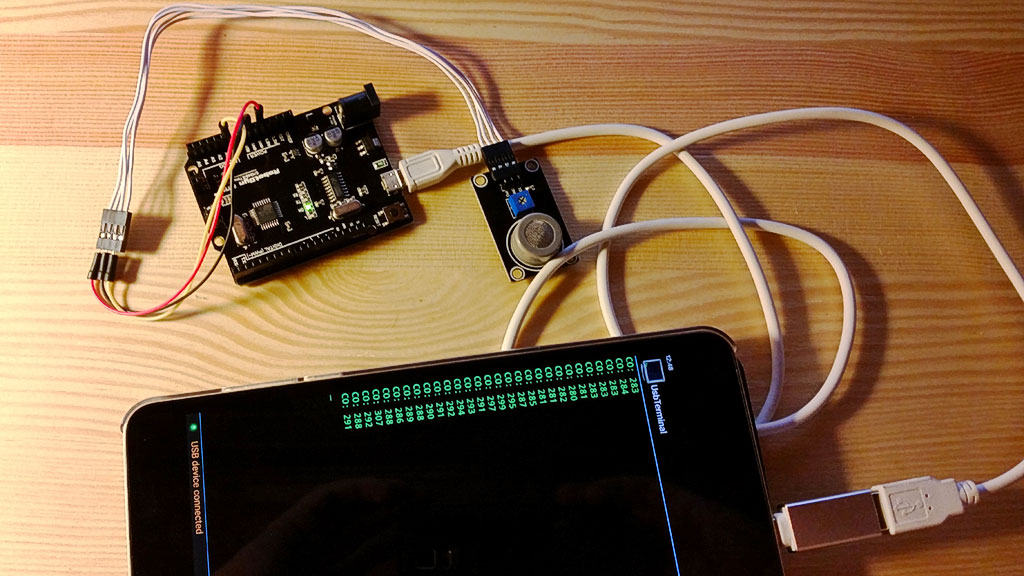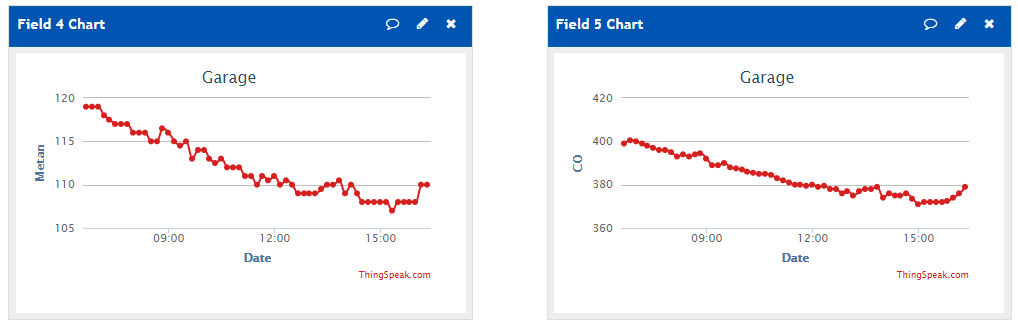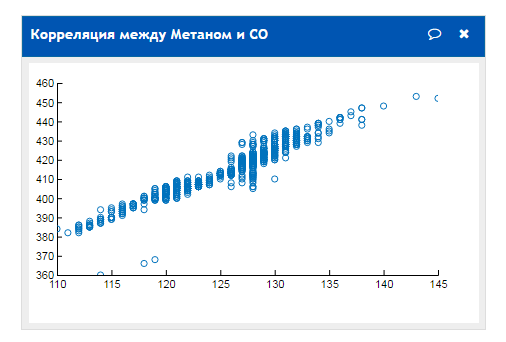Разбираемся с датчиками CO и метана MQ-4 и MQ-7
 В бытность появления у меня набора Arduino, в поисках объекта для автоматизации, я как-то сам собой задумался над тем, что неплохо бы получать информацию о том, не является ли опасным уровень CO (угарный газ) в зимнее время в котельной загородного дома. В холодные зимние деньки и особенно ночи, газовое оборудование работает в интенсивном режиме и жжет природный газ для поддержания теплоты в доме. А вдруг у меня плохая вентиляция? Или в трубе застрял валенок? И каждый раз входя в котельную и находясь там некоторое время, я подвергаю свою драгоценную жизнь опасности. Да и от утечек природного газа тоже никто не застрахован. Тут вообще можно полдома взорвать, просто включив свет. Их хорошо бы тоже контролировать и как-то отслеживать.
В бытность появления у меня набора Arduino, в поисках объекта для автоматизации, я как-то сам собой задумался над тем, что неплохо бы получать информацию о том, не является ли опасным уровень CO (угарный газ) в зимнее время в котельной загородного дома. В холодные зимние деньки и особенно ночи, газовое оборудование работает в интенсивном режиме и жжет природный газ для поддержания теплоты в доме. А вдруг у меня плохая вентиляция? Или в трубе застрял валенок? И каждый раз входя в котельную и находясь там некоторое время, я подвергаю свою драгоценную жизнь опасности. Да и от утечек природного газа тоже никто не застрахован. Тут вообще можно полдома взорвать, просто включив свет. Их хорошо бы тоже контролировать и как-то отслеживать.
Поэтому было решено собрать систему по мониторингу уровня CO и метана в воздухе котельной на основе Arduino или совместимой платы. Помимо простой сигнализации, хотелось бы собирать еще и статистику, например, о том, как связаны концентрации опасных газов с работой газового оборудования. В принципе, задача реализуется на современном уровне культуры и техники, причем за очень небольшие деньги. В качестве источника расхода природного газа я использовал импульсы со встроенного в газовый счетчик датчика, а для анализа воздуха применил два чрезвычайно популярных в среде разработчиков Arduino датчика MQ-4 и MQ-7. MQ4 «нюхает» воздух на предмет содержания метана, а MQ7 проводит измерения в отношении CO.
Но для того чтобы пойти дальше, оказалось, что нужно конкретно углубиться в детали. Поскольку мало кто из пользователей Arduino и аналогов понимает, что это за датчики такие MQ-4 и MQ-7, и как ими вообще пользоваться. Ну так, приступим потихоньку к увлекательному повествованию.
Что такое ppm
Чтобы как следует оперировать со значениями, которые я буду приводить ниже, нужно для себя уяснить единицы измерений. У нас, на территории бывшего Советского Союза, показатели принято измерять в процентах (%) или же непосредственно в массе к объему (мг/м3). А вот в некоторых зарубежных странах применяет такой показатель как ppm.
Сокращение ppm расшифровывается как parts per million или в вольном переводе «частей на миллион» (хорошо, что тут не используют фунты на галлоны и империалы к саженям). В принципе, от процента показатель не сильно отличается, вернее, отличается только размерность. 1 ppm = 0,0001%, соответственно 3% = 30.000 ppm.
Перевод из процентов или ppm в мг/м3 уже сложнее, тут нужно учитывать молярную массу газа, давление и температуру. В целом формула для пересчета выглядит следующим образом P x VM=R x T, где P – давление, VM – молярный объем, R – универсальная газовая постоянная, T – абсолютная температура в Кельвинах (не Цельсиях и не Фаренгейтах). Но дабы не мучить читателя школьным курсом химии, сразу приведу несколько значений. А самые опытные бурители интернетов могут найти на просторах великой паутины онлайн-калькуляторы для самостоятельного расчета.
CO: 3% = 30.000 ppm = 34695.52 мг/м3
CO2: 3% = 30.000 ppm = 54513.22 мг/м3
Данные приведены для нормального атмосферного давления и комнатной температуры. Обратите внимание, что CO2 при сравнимом процентном соотношении почти вдвое тяжелее CO. Напомню, что молекула CO2 содержит на один атом больше, отсюда и разница. И именно благодаря этой разнице CO2 скапливается в низинах, а CO у потолка.
Различие СО и CO2
Для начала стоит разобраться что же такое есть CO и в чем его отличие от CO2. Во-первых, CO это монооксид углерода, который также называют угарным газом, окисью углерода или оксидом углерода (II). СО газ весьма коварный. Он чрезвычайно ядовит, но при этом не обладает ни цветом, ни запахом. Попав в помещение с угарным газом, вы только по косвенным симптомам поймете, что подвергаетесь воздействию яда. Сначала головная боль, головокружение, одышка, сердцебиение, потом посинение трупа. Угарный газ соединяется с гемоглобином крови, отчего последний перестает переносить кислород тканям вашего организма, и первым страдает головной мозг и нервная система.
Во-вторых, окись углерода отличное топливо и может гореть не хуже других горючих газов. При определенных концентрациях он образует взрывоопасную смесь, которая готова разнести в щепки любой объем, где скопился газ вперемешку с кислородом. Да, монооксид углерода легче воздуха, поэтому активно проникает на второй, третий и последующие этажи зданий.
Основным источником выделения СО, как ни странно, является сгорание углеродного топлива при недостаточном количестве кислорода. Углерод «не догорает» и вместо углекислого газа CO2, в атмосферу выбрасывается угарный газ CO. В бытовом понимании отличным источником СО, при неправильной эксплуатации, могут выступать дровяные печи, газовые конфорки, газовые котлы и прочая отопительная техника, работающая на углеродном топливе. Не стоит забывать и про автомобили, в выхлопе бензинового двигателя СО может быть до 3%, а по гигиеническим нормам его должно быть не более 20 мг/м³ (около 0,0017%).
В общем, угарный газ штука коварная и легко получаемая. Достаточно засорить дымоход и можно смело отправляться к праотцам, растопив печурку на ночь.

Оборотная сторона датчиков MQ-4 и MQ-7 от RobotDyn (цифровые и аналоговые).
CO2, он же диоксид углерода, углекислый газ, двуокись углерода, оксид углерода (IV) или просто угольный ангидрид, не менее интересный газ. С углекислым газом мы встречаемся гораздо чаще в повседневной жизни, нежели с угарным газом. Мы пьем газированную воду, в которой растворяют диоксид углерода. Мы пользуемся сухим льдом для сохранения мороженого в парке жарким летним полднем, мы, наконец, выдыхаем двуокись углерода в сумасшедших объемах. Да и природные объекты, типа вулканов, болот или свалок способны генерировать изрядное количество углекислого газа.
Но не стоит думать, что CO2 газ нежнее и безопаснее газа CO. Высокие концентрации CO2 приводят к не менее тяжелым последствиям, вплоть до летального исхода. А поднять концентрацию можно легко и непринужденно всего лишь закрыв форточку в спальне на ночь. Более того, в отличие от CO, угольный ангидрид тяжелее воздуха и опасно скапливается в низинах, подвалах, подполах и прочих неожиданных местах. Документально зафиксированы случаи гибели людей, случайно попадающих в лощины полные углекислого газа, натекшего из соседнего вулкана. Двигатель автобуса глохнет, воздуха начинает не хватать и все. CO2 газ тоже без цвета, запаха и вкуса, посему его наличие определить органолептически почти и невозможно, кроме как контролировать наступление явно выраженного удушья.
И тот и другой газы состоят всего из двух видов элементов. Из кислорода (О) и углерода (С), вопрос только в количестве атомов кислорода. Знающий читатель может догадаться, что один газ в другой может превращаться с легкостью необыкновенной. Да, может, но не совсем с легкостью и не совсем обыкновенной. Нужно прилагать усилия. Так, например, в каталитических нейтрализаторах современных бензиновых автомобилей происходит процесс дожигания (превращения) CO в CO2. Процесс проходит при высокой температуре и в присутствии катализаторов (например, платины). Возможен и обратный процесс, но опять же непростой.
Кстати, в интернет есть сайт CO2.Earth отображающий динамику и текущую концентрацию углекислого газа в атмосфере Земли. Да, концентрация не такая уж и низкая. Ведь при скоплении углекислого газа в районе 2-4% человек теряет работоспособность, чувствует сонливость и слабость. А при концентрациях около 10% начинает ощущаться удушье.
Мы немного отклонились от темы, но вывод тут такой: не стоит путать два различных газа, равно как и последствия от них, но контролировать их присутствие в атмосфере помещений однозначно стоит.
Конструкция электрохимических датчиков
Самый распространенный вид датчиков MQ. И распространен он широко исключительно благодаря своей дешевизне. Я провел небольшое исследование, дабы попробовать разобраться в вопросе электрохимических датчиков немного больше, чем большинство любителей самостоятельно собрать какое-нибудь устройство.
Электрохимический датчик построен на принципе изменения сопротивления некоего элемента при взаимодействии с другим элементом. Иными словами, происходит химическая реакция между этими двумя элементами, в результате чего меняется сопротивление подложки. Вроде бы все просто. Но для того чтобы реакция проходила нормально, а датчик был не одноразовый, чувствительную часть датчика необходимо держать в подогретом состоянии.
Вот и состоит электрохимический датчик из некой подложки с чувствительным материалом, нагревателя подложки и собственно выводных контактов. Сверху на датчик натянута металлическая сетка, все же подложка ощутимо греется, да и всяческие газы горючие могут быть вокруг датчика, тот же CO. Для этого сетка и требуется. Безопасность превыше всего. Кстати, натягивать сетку на опасные элементы при применении во взрывоопасных средах придумал некий Гумфри Дэви еще для шахтеров в начале IXX века.
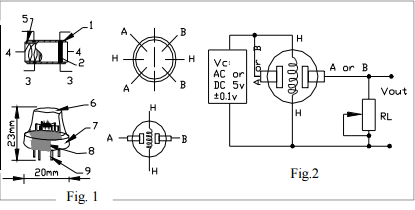
Схема электрохимического датчика
В сети можно насчитать пару десятков производителей плат с электрохимическими датчиками серии MQ. Но производитель у всех датчиков (не плат) один – китайская компания HANWEI. Компания выпускает весомый ассортимент различных устройств для детектирования газов и всего с ними связанного. Но сенсоров серии MQ среди номенклатуры нет, возможно, что продукция слишком уж мелкая, чтобы вывешивать ее на сайт.
Будучи по натуре любопытным персонажем, я покопался в спецификациях HANWEI и свел все доступные датчики серии MQ, материал подложки и тип детектирования в единую таблицу.
| Датчик |
Газ |
Подложка |
| MQ-2 |
LPG |
SnO2 |
| MQ-3 |
Alcohol |
SnO2 |
| MQ-4 |
CH4 |
SnO2 |
| MQ-5 |
LPG, natural gas |
SnO2 |
| MQ-6 |
LPG, propane |
SnO2 |
| MQ-7 |
CO |
SnO2 |
| MQ-9 |
CH4, LPG |
SnO2 |
| MQ-131 |
O3 |
SnO2 |
| MQ-135 |
Air Quality |
SnO2 |
| MQ-136 |
Air Quality |
SnO2 |
| MQ-137 |
Air Quality |
SnO2 |
| MQ-138 |
Multi-purpose |
SnO2 |
| MQ-303A |
Alcohol |
??? |
| MQ-306 |
LPG, LNG |
??? |
За исключением 300-й серии датчиков MQ все они используют один и тот же материал для подложки. Именно для той самой подложки которая и определяет концентрацию газа в атмосфере, именно для той подложки, которая меняет свое сопротивление. Во всех датчиках она используется одна и та же. У 300-й серии информация о чувствительном материале скромно опущена.
Несмотря на единую конструкцию и используемый чувствительный элемент, нельзя сказать, что все датчики у производителя одинаковые. Они отличаются формой и такими параметрами, как, например, напряжение питания нагревателя. Снимать показания с подобных датчиков можно при помощи омметра, измеряя сопротивление, которое меняется в зависимости от концентрации измеряемого газа. Либо добавив нагрузочный резистор измерять напряжение (каким образом добавлять резистор указано прямо в спецификации на датчики).
Прошу заметить, что все датчики имеют определенный и весьма небольшой срок жизни, который составляет порядка 5 лет. Причем 5 лет — это не только непосредственно работа, но и хранение. А если ваш датчик хранится без соответствующей упаковки, то срок его годности еще меньше. Дело в том, что чувствительный химический элемент, без нагрева, будет насыщаться углеродом, который постепенно его весь и разрушит. Именно по этой причине новые датчики рекомендуется «прокаливать» держа в рабочем состоянии на протяжении суток, а еще лучше двух. Тот углерод, что успел въесться в оксид олова (IV) «выгорит» и датчик сможет определять показания с более высокой точностью.
Если приглядеться к списку измеряемых газов или назначению датчиков, то видно, что все они, так или иначе, завязаны на углерод (метан, природный газ, пропан, угарный газ, сжиженный газ, алкоголь и даже датчики качества воздуха измеряют наличие углерода в соединениях в воздухе). И только датчик озона (MQ-131) стоит особняком, хотя и использует тот же самый чувствительный элемент с SnO2. Дело в том, что все датчики серии MQ рассчитаны на работу в атмосфере со стабильным уровнем кислорода. Спецификация говорит нам, что содержание кислорода должно быть 21%, что есть некая усредненная норма. А если кислорода меньше или больше, то показания будут плавать, вплоть до полной неспособности датчика выдавать вразумительные результаты при содержании кислорода на уровне 2% и ниже. Еще бы, в этом случае углерод совсем никак выгорать на подложке не будет, окислителя-то недостаточно. Видимо, на этом эффекте и рассчитано измерение озона электрохимическим датчиком.
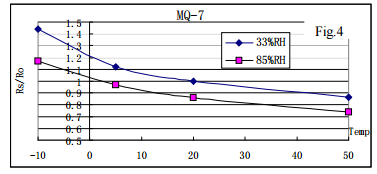
Зависимость точности показаний датчика от влажности и температуры
Но точность показаний датчиков серии MQ зависит не только от кислорода. Показания хорошо меняются в зависимости от влажности воздуха и от его температуры. Расчетные показатели даны для влажности в 65% и температуры 20 градусов Цельсия. А при влажности выше 95% датчик перестанет адекватно выдавать показания. Жалко, что вот только не указана в спецификации какая влажность используется: относительная или абсолютная. Интуиция подсказывает, что все же относительная.
Помимо показателей окружающей среды на точность показаний датчиков MQ не хуже остальных параметров влияет еще и срок службы самих датчиков. Со временем их показания плывут. «Засоряется» продуктами измерения чувствительный слой, изменяются характеристики нагревателя и изменяется сопротивление при эталонных показателях. В какую сторону оно изменяется непонятно, но производитель рекомендует, во-первых, проводить калибровку датчика после покупки и первичного «отжига», а затем проводить регулярные перекалибровки на протяжении всего срока службы датчика. А единственный нормальный способ калибровки — сравнение результатов показания датчика с уже откалиброванным прибором. Понятное дело, что такого прибора нет ни у конечного потребителя-частника (а профи будут использовать несколько другие датчики, подороже), ни у многих производителей плат. Некоторые производители об этом заявляют честно прямо на своем сайте:

Заявление о невозможности нормальной калибровки датчиков
«И как же мне узнать, какова концентрация того или иного газа при помощи сенсора MQ?» — вопросит нетерпеливый читатель? Поскольку в большинстве случаев потребитель использует измеритель напряжения, впрочем с сопротивлением все аналогично, но меньше на один шаг, то у потребителя существует потребность в том, как вольты или кванты ЦАПа Arduino перевести в заветные ppm или хотя б проценты. Проделать сию операцию можно исключительно при помощи невнятных графиков из спецификации на датчик.
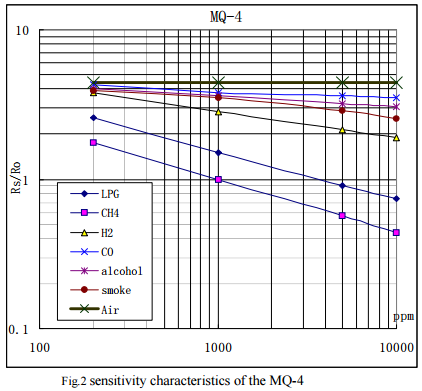
График: сопротивление в зависимости от концентрации газов.
Взглянув на график из спецификации видно, что, во-первых, в нем есть как минимум одна логарифмическая область. А, во-вторых, помимо основного газа, датчик преспокойно улавливает еще и все остальные схожие (углеродсодержащие). Разобраться с графиком и понять какое ppm соответствует какому сопротивлению датчика — занятие для практикующих самураев, поскольку прямая пересекающая несколько разных логарифмических зон явно будет не прямой в реальности.
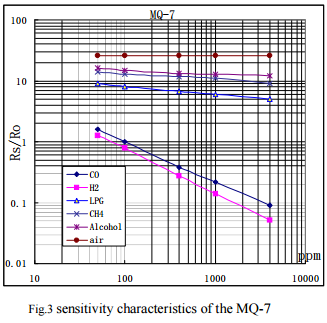
График зависимости сопротивления датчика MQ-7 от концентрации исследуемых газов.
На этом хочется подвести промежуточный итог. Итак, к плюсам датчиков серии MQ можно отнести их крайне и категорически демократичную цену. А вот минусов намного больше:
- Фактически идентичные датчики использующие один и тот же чувствительный элемент и различающиеся используемым номиналом подстроечных резисторов.
- Зависимость результатов измерения от множества факторов: температуры, влажности, концентрации кислорода.
- Отсутствие заявляемой селективности по измеряемым газам, реагирует на все с углеродом (а, вполне возможно, и на другие элементы вступающие в реакцию с подложкой).
- Высокое энергопотребление (нагреватель).
- Необходимость в первичном «отжиге» датчика.
- Нестабильность показаний по времени.
- Необходимость первичной и повторяющейся калибровки.
- Практическая невозможность получения осмысленных значений в виде ppm или %.
Ну что же, пойдем дальше.
Цифровой или аналоговый?
Рынок знает свое дело и если на какой-то продукт есть спрос, то этот спрос будет удовлетворен. Рано или поздно, но будет обязательно. А с использованием шустрых китайских товарищей спрос удовлетворяется скорее рано, чем поздно. Так и появилось великое множество производителей с Китаю, производящие готовые платы с электрохимическими датчиками серии MQ. Давайте рассмотрим по возрастающей, какие могут быть вообще варианты поставки.
Чистый датчик
Самый простой и самый дешевый вариант. В поставке присутствует только сам электрохимический датчик и больше ничего. Подключать его к системе с измерением напряжения (например, к аналоговому порту Arduino) нужно через нагрузочный резистор. Резистор лучше всего использовать с возможностью подстройки при калибровке. Номиналы резистора указываются в спецификации (DataSheet) на датчик.

Датчик MQ-4
При альтернативном способе измерения можно воспользоваться омметром и измерять сопротивление выходов датчика, а потом пересчитывать его в нужные результаты согласно все той же спецификации.
Аналоговый датчик
Тут пользователь получает уже не просто сам датчик, а датчик, установленный на плату, с установленным резистором. Подключать его уже можно (и нужно) к измерителю напряжения напрямую, без каких-либо промежуточных резисторов. В этом случае доступно только измерение напряжения, так как вкупе с резистором вся схема работает как обыкновенный делитель напряжения.

Аналоговый датчик
Использование аналогового датчика на плате удобно тем, что изготовитель уже установил нужный резистор на плату и возможно даже провел некую калибровку всей конструкции. В отдельных аналоговых датчиках применяется подстроечный резистор и пользователь волен сам произвести калибровку, а в некоторых такая опция отсутствует. Понятное дело, что лучше брать версию с возможностью подстройки.
Цифровой датчик
Казалось бы, если датчик цифровой, то он должен выдавать информацию в цифровом виде. Однако, все цифровые датчики с сенсорами MQ, что мне попадались, не имели такой возможности. «Цифровой» в их названии означает только то, что датчик имеет цифровой выход, который переключается в режим HIGH при превышении некоего порога концентрации измеряемого газа. А основной съем значений пользователь осуществляет тем же самым аналоговым способом, как и с обыкновенным аналоговым датчиком.

Датчик с цифровым и аналоговым интерфейсом
Понятное дело, что на платах цифрового датчика уже распаяны все резисторы. А у хороших датчиков присутствуют еще и подстроечные резисторы, доступные для настройки датчика. Один применяется для настройки сенсора, а второй для установки порога для цифрового выхода. А на самых хороших есть еще и некий усилитель сигнала, полезный в случае, когда датчик удален от измерительного прибора и есть риск поймать помехи на длинный кабель.
Цифровой датчик с цифровой шиной
Пожалуй, это самый Hi End среди подобных датчиков. Подключение и передача данных осуществляется посредством цифровой шины I2C. И к одному устройству съема информации (например, Arduino) можно подключить аж сотню таких датчиков. Только нужно иметь в виду, что датчики потребляют весьма много тока и его необходимо подавать отдельно. Настроечный резистор, само собой, присутствует.

Цифровой датчик с цифровым интерфейсом
Судя по коду примера, предлагаемого производителем датчиков, сам датчик посылает данные в сыром виде и уже программно они переводятся в значения ppm. В целом от аналогового варианта датчик отличается только наличием цифровой шины.
Питание
Выше я уже упоминал, что для работы нагревателя датчиков MQ требуется подводить к нему качественное питание и в достаточно объеме. По спецификации датчики потребляют около 150 мА. В реальности потребление может плавать в весьма широком пределе. В принципе, 150 мА не такой уж и большой ток до тех пор, пока устройство (или несколько) с таким потреблением не пытаются скрестить с чем-то вроде Arduino. Подключив даже один такой датчик к питанию на плате, уже рискуешь получит неработоспособное устройство, которому не будет хватать напряжения для нормальной работы. При работе сами сенсоры нагреваются, не существенно, но градусов до сорока вполне могут раскочегариться. Если сравнить эту температуру с 60-70 градусами на стабилизаторе, питающем эти датчики, то температуру сенсоров можно считать сносной.
Для обеспечения нормальной работоспособности нагревателя и как следствие самого датчика необходимо подавать питание отдельно для этих датчиков. Например, использовать независимый источник питания на 1 или 2 А и 5V для питания датчиков (не все датчики потребляют 5V). Либо использовать специальную плату, преобразующую напряжение 9-12V в требуемое для питания датчиков.
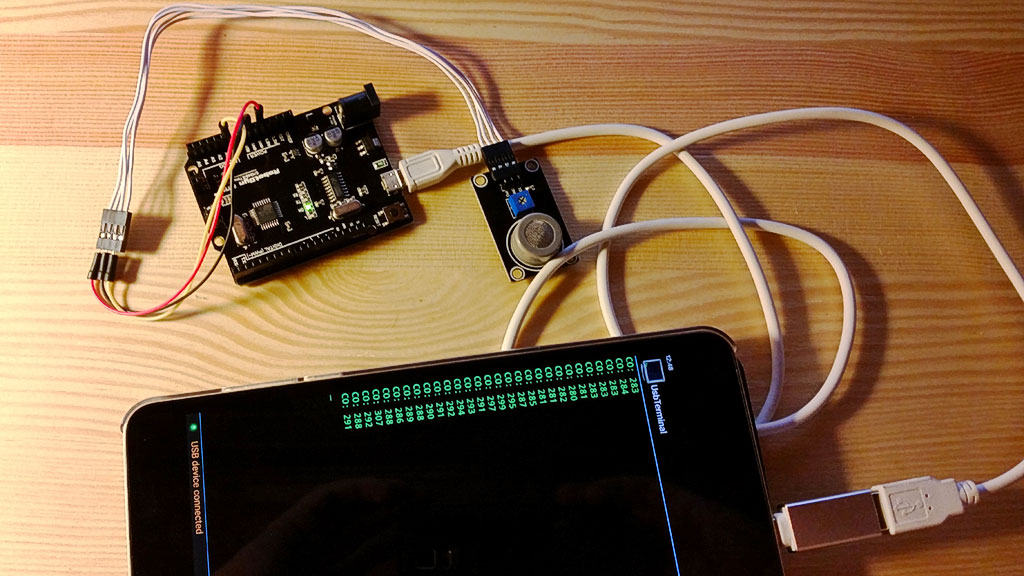
Дишманский пульт мониторинга CO из платы Arduino, датчика MQ7 и планшета.
В любом случае с источником тока, обладающим нужной мощностью, придется повозиться. Хотя возможен вариант, когда датчик подключается напрямую к плате (например, Arduino). Но в этом случае ничего большего к ней подключать не рекомендуется.
Вариант калибровки датчика и преобразования показаний в ppm
Блуждая по сети в поисках решения по калибровке и получения достоверных результатов с датчика, я наткнулся на весьма любопытный пост от некоего Davide Gironi, который столкнулся с точно такой же проблемой, как и я. Davide попытался разобраться, каким образом можно получить с его датчика MQ-135 (Air Quality) показания в виде ppm.
Согласно исследованиям, проведенным блоггером для калибровки, достаточно иметь представление о концентрации какого-то газа в атмосфере и опираясь на эти данные попробовать подобрать резистор для попадания в нужный сектор по графику. Davide использовал датчик MQ-135 который предназначен для определения качества воздуха, среди контролируемых газов которого есть и CO2. И именно углекислый газ больше всего интересовал блоггера. Используя информацию с сайта co2now.org, он смог вычислить требуемый номинал резистора. Согласитесь, что метод весьма далек от идеала, но все равно лучше, чем ничего.
Затем, после калибровки он набросал небольшой код, позволяющий получить искомые ppm исходя из полученных в результате калибровки данных. Я не буду приводить здесь код, желающие могут ознакомиться с ним самостоятельно, но сводится он примерно к этому:
float ppm = ((10000.0 / 4096.0) * raw_adc) + 200;
Приведенный выше код, между прочим, из примера для датчика MQ-4 с цифровым интерфейсом I2C. Заметьте, что это лучше, чем ничего. Ведь многие просто не в состоянии дойти и до такого преобразования и ограничиваются лишь просто некими пороговыми значениями. Например, при значении 750 (единица измерений отсутствует, это квант), нужно врубать красный светодиод, в диапазоне 350-750 достаточно желтого, а когда ниже 350 пускай горит зеленый светодиод.
Альтернативы?
Если датчики MQ так уж плохи, то есть ли какая альтернатива для использования в домашних проектах? На самом деле есть. Даже много. Методов измерения концентрации газов не один и не два. Только вот датчики, обладающие высокой точностью, стоят приличных денег. И порой от такой стоимости наступает амфибиотропная асфиксия. Разница в стоимости может достигать тысячи и десятки тысяч раз. Тут невольно призадумаешься.

Один из вариантов миниатюрного датчика CO2 с инфракрасным методом измерения. Датчик MH-Z19.
Однако, совсем недавно на рынке, усилиями все тех же трудолюбивых товарищей, появились инфракрасные детекторы. Да, они пока далеко не для всех газов, но как минимум СО2ловят без значимых энергетических затрат и с высокой селективностью. В таких датчиках используются недисперсийный инфракрасный метод определения концентрации газа.
Если же требуется детектирование других газов, но с применением недорогих устройств, то доступных вариантов на текущий момент (лето 2016 года) не так много, если не сказать прямо, что их совсем мало. Альтернативой можно считать использование серии MQ, правда обходиться придется только порогами значений (о точности перевода в ppm я уже высказался выше).

Сигнализатор CO. Применяется электрохимичский датчик и измерение в ppm.
Многие сразу же возразят, дескать, я лично использовал такой датчик, и он работает. В качестве примеров приводят опыты сродни «подышать на датчик», подержать вокруг него руку, пустить облачко сигаретного дыма. Да, показания датчика сразу же изменятся, значения поползут вверх. Да, датчик отразит то, что он нагрелся, то что увеличилась влажность, то, что в атмосфере стало больше углерода и меньше кислорода. Но насколько больше, какое количество исследуемого газа сейчас в атмосфере и самое важное какого именно газа? Вот на этот вопрос ответ при помощи датчиков серии MQ дать уже нельзя. Лучше уж приобрести обыкновенный бытовой сигнализатор опасных газов, того же СО. За вполне сопоставимые деньги вы получите устройство заводского исполнения, с громкой сигнализацией и низким потреблением энергии.
Датчики близнецы
И в завершение я хочу подвести итог. Я расстроен тем, что такие доступные по цене датчики никоим образом не могут быть использованы в каком-либо более-менее серьезном проекте. Да, можно потренироваться в программировании и в подключении датчиков, но вот искомые достоверные значения, получить с их помощью уже не выйдет. И ценность датчиков очень скоро устремится к нулю.
Более того, я лично убежден, что все датчики MQ не имеют достаточного уровня селективности, отличаются только внешним дизайном и рекомендациями по подбору резисторов. Датчики реагируют на все содержащее углерод и тем сильнее реагируют, чем более активен углерод в соединении и чем он легче вступает в реакцию с подложкой. Я не верю, что производитель добавляет в подложку дополнительные элементы, повышающие селективность и при этом ничего не пишет в спецификацию. Зато я предполагаю, что один датчик можно превратить в другой, путем использования разных резисторов и смотрения на графики сопротивления и концентрации.
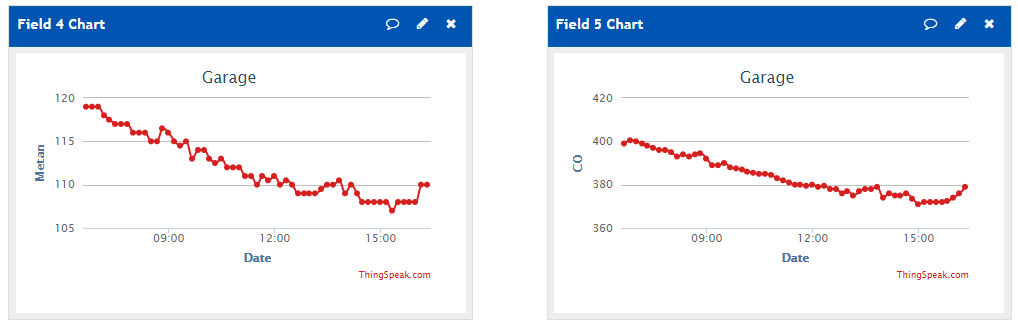
Графики показаний с датчиков MQ-4 и MQ-7 лежащих рядом друг с другом на столе
А ведь все началось с того, что я подключил два датчика (MQ-4 и MQ-7) к одному устройству и начал заливать результаты их работы на ThingSpeak. Один из датчиков должен измерять уровень ядовитого СО, а второй показывать сколько есть в воздухе метана. Меня очень заинтересовали графики, которые повторяли друг друга больше чем почти полностью. Да, один датчик выдавал показания на уровне 100-150 единиц, а второй на уровне 350-400. Пики и плато совпадали по времени от разных датчиков, а всплески лишь оттеняли неминуемую закономерность.
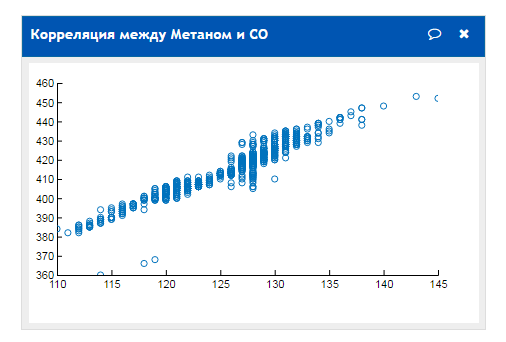
График корреляции показаний датчиков MQ-4 и MQ-7 лежащих на одном столе
Я свел показания обоих датчиков в единый график корреляции и понял, что они показывают одни и те же результаты, правда в разных диапазонах. И задался вопросом – зачем мне датчик метана, который реагирует на все? Начиная от угарного газа и заканчивая алкоголем. Зачем мне датчик СО, который помимо самого СО еще больше реагирует на LPG и водород? Вот именно – незачем.
Update. Прежде чем выкинуть в помойку ненужные датчики, я решил парочку из них разобрать и посмотреть, что же у них внутри. Итак:

Внутренности датчика MQ-4
Как видно, у датчика шесть ножек. От двух из них через центр трубочки из серебристого вещества проходит нагревательная спиралька. Четыре других ножки держат по две тонких проволочки, очевидно для анализа изменяющегося сопротивления.

Внутренности датчика MQ-7
Несмотря на другой внешний вид, внутренности MQ-7 идентичны внутренностям MQ-4. А нагреваемая бобышка сероватого цвета, есть ни что иное, как искомый оксид олова, который при нагревании и присутствии углерода или водорода (как раз те самые газы) частично восстанавливается, стремясь стать металлическим оловом, и соответственно изменяет свое сопротивление.








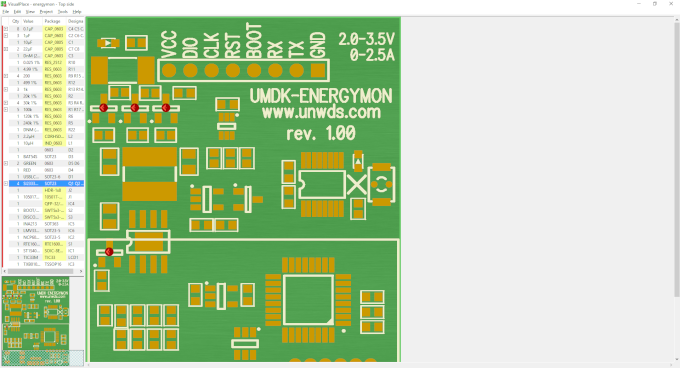



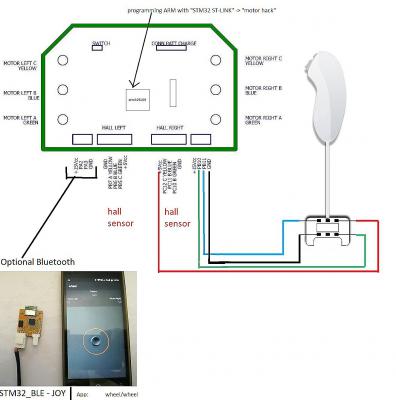


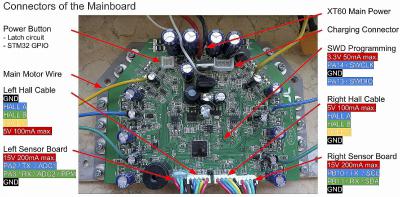
 { /* field weakening at high speeds */ \
{ /* field weakening at high speeds */ \